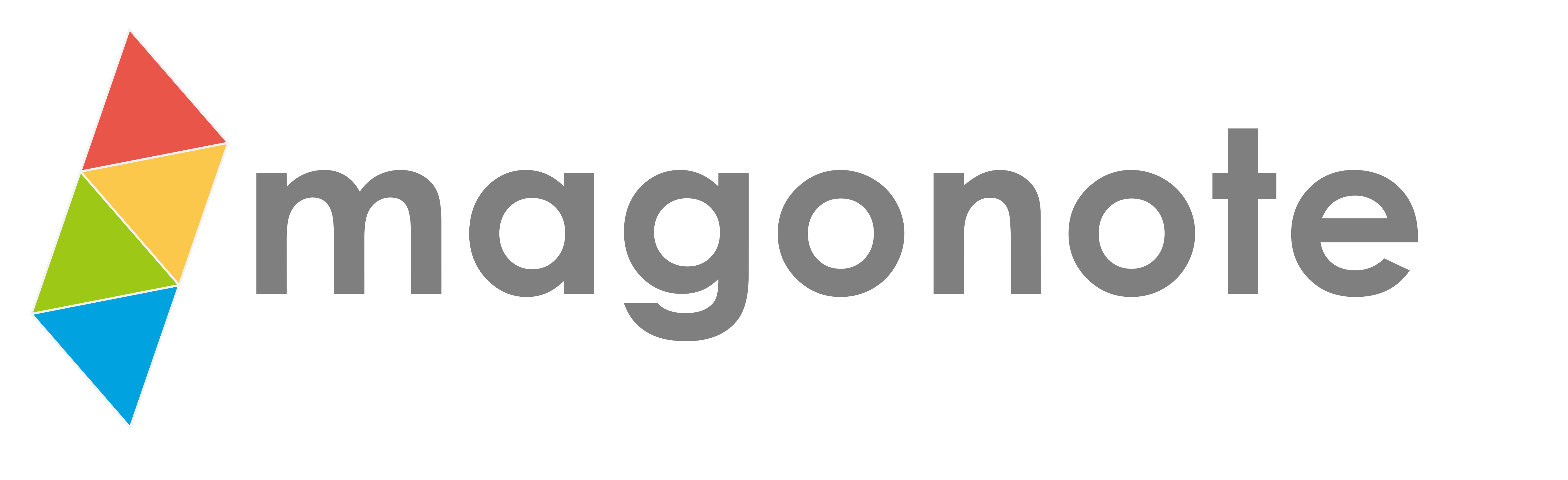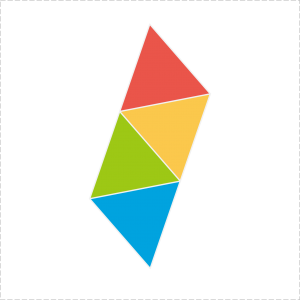1台のパソコンをみんなで快適に使う!Windowsアカウントの追加手順ガイド
パソコンをみんなで共有するとき、ファイルや設定が混ざって困ることがありますよね。そんなときに便利なのがWindowsアカウントです。それぞれのユーザーが自分専用のデスクトップやドキュメントを持つことができます。
Windowsアカウントとは
Windowsアカウントは、パソコンを起動した際に最初に表示されるログイン画面に表示されるアカウントです。 各ユーザーは自分のアカウントでログインすることで、個別のデスクトップやドキュメント、設定を利用できます。 これにより、ファイルや設定が他のユーザーと混ざらないようにできます。
Windowsアカウントの追加手順
- [Windowsの設定]を開きます。設定画面は、スタートメニューからアクセスできます。
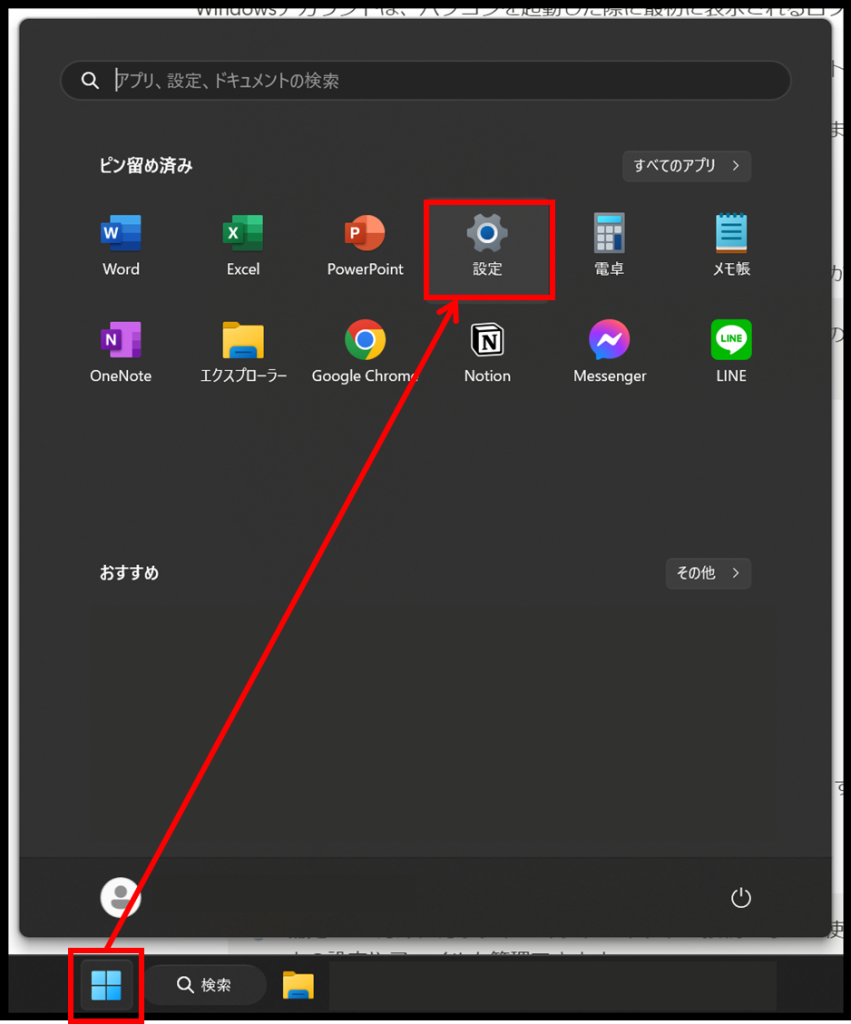
- [アカウント]→[他のユーザー]を選びます。
- [アカウントの追加]をクリックします。
- [このユーザーのサインイン情報がありません]をクリックします。
- [Microsoftアカウントを持たないユーザーを追加する]をクリックします。
- ガイドに従って新しいローカルアカウントを作成します。
💡 補足: ここでは、一番シンプルに作成できるローカルアカウントの手順を紹介しています。ローカルアカウントとはインターネットに接続しないで使えるアカウントです。
- 新しいアカウントが作成されたら、そのアカウントをクリックします。
- [アカウントの種類の変更]をクリックし、アカウントの種類が「標準ユーザー」であることを確認し、[OK]をクリックします。
💡 補足: 「管理者」はパソコン全体の設定を変更できます。最低でも1ユーザーは管理者である必要があります。また、管理者は他のユーザーのフォルダにアクセスできるため、利用者には「標準ユーザー」が適しています。
まとめ
Windowsアカウントを使えば、パソコンをみんなで使うときも安心です。 それぞれのユーザーが自分専用の環境を持てるので、ファイルや設定が混ざる心配がありません。 Windowsアカウントを活用して、複数でも安心してパソコンを利用しましょう。